
Czy Muzyka Google to Twoja ulubiona muzyka? Jeśli tak, nikt nie może cię winić. Warto ustawić tę muzykę jako ulubioną muzykę na Androidzie. Dobrze synchronizuje się z różnymi urządzeniami i przeglądarką Chrome. W dodatku, Muzyka Google Play jest teraz dostępny na iOS.
Tak, możesz teraz dostać Muzyka Google na iPhonie. Czy to nie wspaniałe? Muzyka Google nie ogranicza się tylko do urządzeń z Androidem. Użytkownicy iPhone'ów mogą teraz korzystać z Muzyki Google. Tak więc, dla użytkowników iPhone'a, ten artykuł jest dla Ciebie. Jeśli chcesz pobrać Google Music na iPhone'a, czytaj dalej.
Przewodnik po zawartości Część 1. Szybkie uruchomienie w Google Music Część 2. Sposoby uzyskiwania Google Music na iPhonie i iPadzie Część 3. Bonus: Jak uzyskać Apple Music na swoim iPhonieCzęść 4. Na zakończenie
Aplikacja Google Music to jedna z najpopularniejszych usług strumieniowego przesyłania muzyki. Prawie wszyscy artyści, których chcesz słuchać, są w tej aplikacji. Nie będziesz mieć trudności ze znalezieniem trudnych do znalezienia wykonawców i utworów w Muzyce Google. Kosztuje około dziesięciu dolarów miesięcznie, ale uzyskasz dostęp do 18 milionów utworów. Będąc Google, możesz pomyśleć, że ogranicza się to tylko do Androida. Cóż, tak było do teraz. Dobra wiadomość jest taka, że Google Music na iPhone'a jest już dostępna.
Aplikacja Google Music na Androida i iPhone'a jest prawie identyczna. Nie znajdziesz żadnych wyraźnych różnic. Sposób działania aplikacji na obu urządzeniach jest taki sam.
Z boku znajduje się wysuwana zakładka, w której znajduje się Twoja biblioteka, różne albumy i różne utwory. Można śmiało powiedzieć, że wszystko jest w tych samych miejscach, w których można to znaleźć.
Jeśli więc byłeś lojalnym użytkownikiem Apple, możesz wreszcie pobrać Google Music. Masz trzy opcje pobierania Muzyki Google na iPhone'a i iPada. Kontynuuj czytanie, aby dowiedzieć się więcej o tych opcjach.
Jeśli nie możesz się doczekać, aby pobrać Google Music na swojego iPhone'a, możesz pobrać ją na iPhone'a i iPada. Przeczytaj poniższe kroki, aby zobaczyć, jak to się robi.
Zanim zaczniesz, musisz utworzyć konto Google. Jeśli już go masz, po prostu uruchom aplikację Google Play na swoim iPhonie.
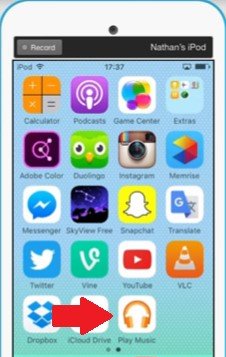
Po uruchomieniu aplikacji Google Play na iPhonie zobaczysz pomarańczowy przycisk w środkowej części ekranu. Kliknij go, aby zalogować się na swoje konto.
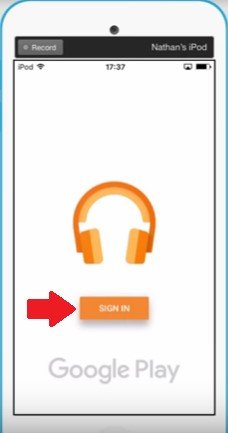
Po zalogowaniu się w aplikacji Muzyka Google Play możesz teraz słuchać jej na swoim iPhonie. Po prostu kliknij kartę Słuchaj teraz widoczną na ekranie. W aplikacji możesz słuchać dowolnych pobranych utworów, które będą odtwarzane na Twoim urządzeniu z systemem iOS.
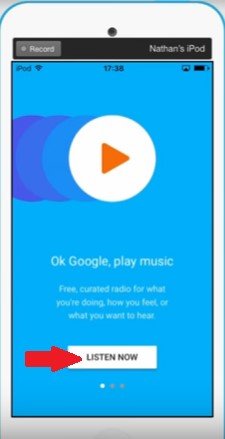
Możesz także pobrać swoje utwory z Muzyki Google Play do iTunes, aby wszystkie były w jednym miejscu. Otwórz ikonę Muzyki Play i kliknij dowolny album lub wykonawcę, którego chcesz pobrać. Poszukaj ikony pobierania, kliknij ją. Przenieś do iTunes.
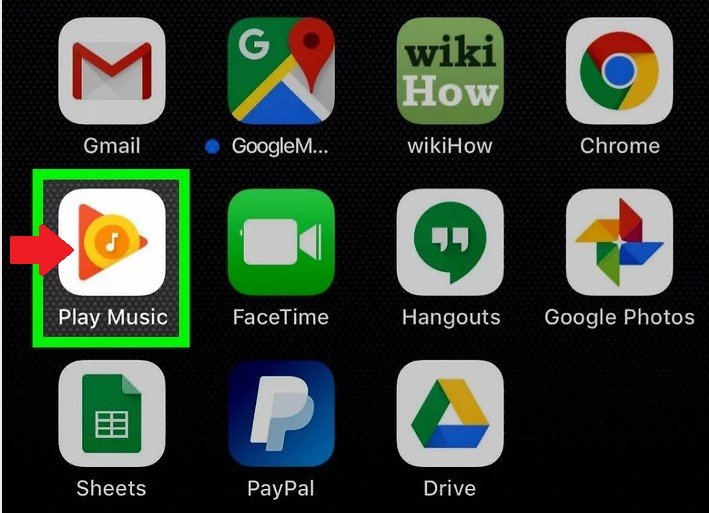
Inną opcją, aby móc pobrać Google Music na iPhone'a i iPada, jest przejście do ich witryny internetowej. Przeczytaj poniższe kroki, aby zobaczyć, jak możesz to zrobić w ten sposób.
Zaloguj się na swoje konto Google. Jeśli nadal go nie masz, utwórz go. Będziesz go potrzebować, jeśli chcesz słuchać Muzyki Google na iPhonie lub iPadzie.
Na pasku wyszukiwania przeglądarki Safari wpisz play.google.com/music. Naciśnij Enter na klawiaturze, aby dostać się do tej lokalizacji.
Użyj danych logowania Google, aby się zalogować. W zależności od urządzenia lub przeglądarki możesz mieć możliwość odtwarzania utworów. Jeśli masz zaktualizowaną przeglądarkę, okaże się, że będzie to jak SoundCloud, w którym możesz słuchać muzyki przez przeglądarkę, ale także zamykać przeglądarkę, nadal jej słuchając.
Kurs DumpMedia Apple Music Converter to przystępna cenowo opcja do rozważenia. To dobra opcja, jeśli nie chcesz kontynuować subskrypcji, ale chcesz zachowaj utwory na swoim iPhonie. Zapoznaj się z poniższymi krokami, aby zobaczyć, jak korzystać z DumpMedia Apple Music Converter, aby uzyskać Apple Music na iPhonie i iPadzie. Możesz zdobądź swoje piosenki za darmo na zawsze.
Krok 1. Idź do DumpMedia Strona internetowa za pomocą Mac
Krok 2. Wybierz utwory.
Krok 3. Wybierz format wyjściowy dla utworów
Krok 4. Wybierz lokalizację dla utworów i konwertuj
Na komputerze Mac kliknij to link. Na środku ekranu zobaczysz link z informacją, że potrzebuję wersji na Maca. Kliknij ten link, aby rozpocząć proces pobierania. Po pobraniu, zainstalowaniu i otwarciu DumpMedia Apple Music Converter na Macu.
Darmowe pobieranie Darmowe pobieranie
Z DumpMedia Apple Music Converter uruchomiony na komputerze Mac, wystarczy kliknąć Biblioteka, aby uzyskać dostęp do swojej muzyki. Jeśli pobrałeś niektóre ze swoich list odtwarzania Apple Music i przeniosłeś je do iTunes, możesz łatwo uzyskać do nich dostęp, klikając opcję Biblioteka na DumpMedia Konwerter muzyki Apple. Załadują się na głównym ekranie DumpMedia Konwerter muzyki Apple. Gdy je tam zobaczysz, kliknij utwory, które chcesz pobrać.

Wybierz format wyjściowy dla utworów, aby móc je odtwarzać na swoim iPhonie. Znajdziesz wiele formatów plików na DumpMedia które są kompatybilne z Twoim iPhonem.

Wybierz lokalizację, w której chcesz zapisać swoje utwory, a następnie przekonwertuj je, klikając przycisk Konwertuj. Po zakończeniu konwersji możesz przenieść utwory z Apple Music na iPhone'a.

Możesz teraz słuchać Muzyki Google na swoim iPhonie. Istnieje wiele sposobów pobierania Muzyki Google na iPhone'a i iPada. A jeśli chcesz mieć Apple Music na swoim iPhonie do słuchania offline, możesz spróbować DumpMedia Apple Music Converter.
Czy masz Google Music na swoim iPhonie? Jak mogłeś to pobrać? Nasi czytelnicy chcieliby usłyszeć, jak to zrobiłeś.
